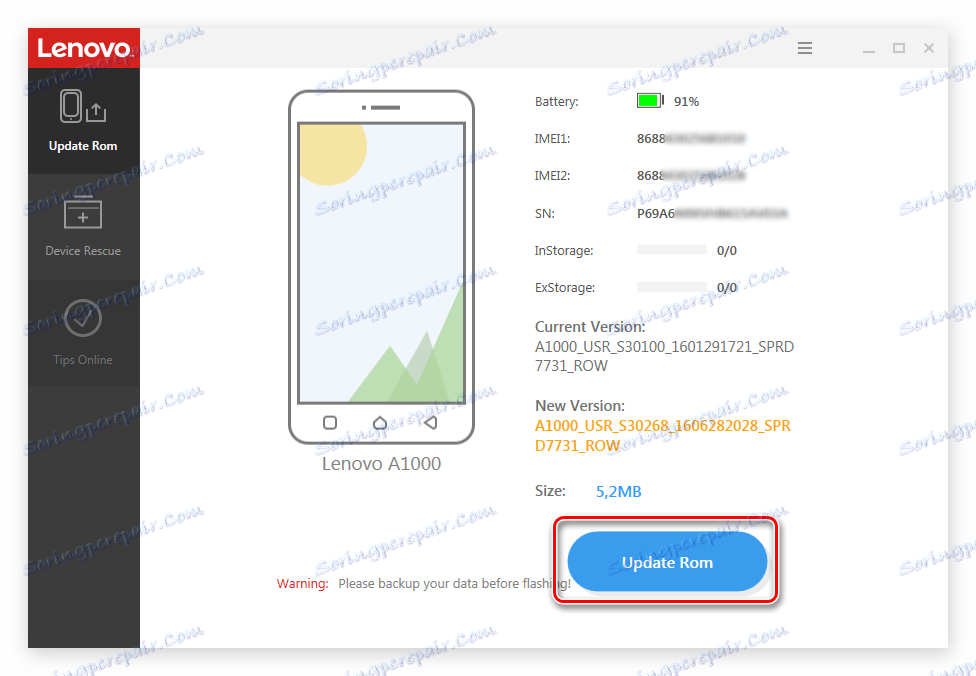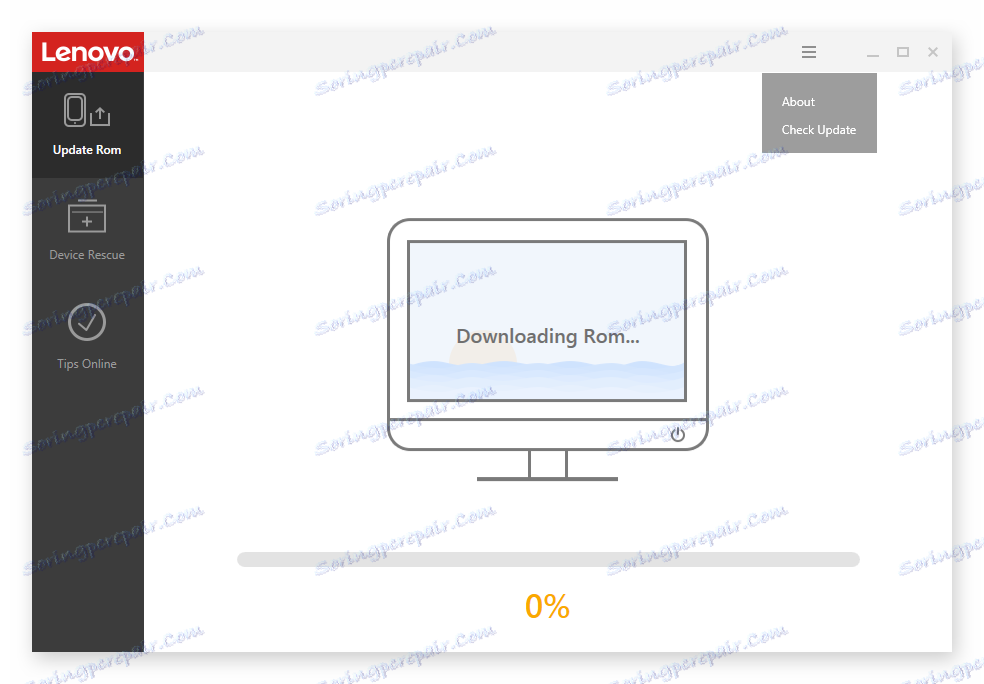Прошивка смартфона Lenovo A1000
Недорогим смартфонам з продуктової лінійки компанії Lenovo віддали перевагу багато шанувальників торгової марки. Одне з бюджетних рішень, які завоювали велику популярність за рахунок вдалого співвідношення ціна / характеристики - це смартфон Lenovo A1000. Непоганий в цілому апарат, але вимагає періодичного оновлення ПЗ і / або прошивки в разі виникнення певного ряду проблем або «особливих» побажань власника до програмної частини пристрою.
Розберемося докладніше з питаннями встановлення та оновлення прошивки Lenovo A1000. Як і багато інших смартфони, розглянутий девайс може бути прошитий кількома способами. Розглянемо три основні методи, але слід розуміти, що для правильного і успішного виконання процедури, знадобиться підготовка як самого пристрою, так і необхідних інструментів.
Кожна дія користувача зі своїм пристроєм проводиться їм на свій страх і ризик. Відповідальність за будь-які проблеми, викликані застосуванням нижчеописаних інструментів і способів, лежить тільки на користувачі, адміністрація сайту і автор статті за негативні наслідки проведення будь-яких маніпуляцій відповідальності не несуть.
зміст
Установка драйверів Lenovo A1000
Установка драйверів Lenovo A1000 повинна здійснюватися заздалегідь, перед будь-якими маніпуляціями з програмною частиною апарату. Навіть в тому випадку, якщо використовувати ПК для установки ПО в смартфон не планується, краще інсталювати драйвера в комп'ютер власника заздалегідь. Це дозволить мати під рукою практично підготовлений інструмент для відновлення пристрою якщо щось піде не так або в разі краху системи, що призведе до неможливості запустити телефон.
- Відключаємо перевірку цифрового підпису драйверів в Windows. Це обов'язкова процедура в переважній більшості випадків при маніпуляціях з Lenovo A1000, а її проведення необхідно для того, щоб Windows не відкинула драйвер, необхідний для взаємодії з пристроєм, який знаходиться в сервісному режимі. Для виконання процедури відключення перевірки підпису драйверів, йдемо по посиланнях нижче і виконуємо викладені в статтях інструкції.
- Включаємо пристрій і підключаємо його до USB порту комп'ютера. Для з'єднання необхідно використовувати якісний, бажано «рідний» для Lenovo кабель USB. Підключення пристрою для прошивки потрібно здійснювати до материнської плати, тобто до одного з портів, розташованих на задній панелі ПК.
- Включаємо в смартфоні «Налагодження по USB»:
- Для цього йдемо по шляху «Налаштування» - «Про телефоні» - «Інформація про пристрій».
- Знаходимо пункт «Номер збірки» і Тапа по ньому 5 разів поспіль до появи повідомлення «Ви стали розробником». Повертаємося в меню «Налаштування» і знаходимо раніше відсутній розділ «Для розробників».
- Заходимо в цей розділ і знаходимо пункт «Налагодження по USB». Навпроти напису «Включити режим налагодження при підключенні до комп'ютера по USB» необхідно поставити галочку. У вікні-підказці натискаємо кнопку «ОК».
- Встановлюємо драйвер USB. Завантажити його можна за посиланням:
- Для установки розпаковуємо отриманий архів і запускаємо інсталятор, яка радить розрядності використовуваної ОС. Установка абсолютно стандартна, в першому і наступних вікнах просто натискаємо кнопку «Далі».
- Єдине, що може спантеличити непідготовленого користувача в процесі установки USB-драйверів - це вискакують віконця попереджень «Безпека Windows». У кожному з них натискаємо кнопку «Встановити».
- По завершенню роботи інсталятора з'явиться вікно, в якому доступний перелік успішно встановлених компонентів. Перегорнемо список і переконаємося, що навпроти кожного пункту стоїть зелена галочка, і натискаємо кнопку «Готово».
- Наступний етап - це установка спеціального «прошивального» драйвера - ADB, завантажуємо його за посиланням:
- Драйвера ADB доведеться встановлювати вручну. Вимикаємо повністю смартфон, витягуємо і вставляємо назад батарею. Відкриваємо «Диспетчер пристроїв» і підключаємо вимкнений телефон до порту ЮСБ комп'ютера. Далі діяти потрібно досить швидко - на короткий час в «Диспетчері пристроїв» з'являється пристрій «Gadget Serial», позначене знаком оклику (не встановлено драйвер). Пристрій може з'явиться в розділі «Інші пристрої» або «Порти COM і LPT», дивитися потрібно уважно. Крім того у пункту може бути інше, відмінне від «Gadget Serial» назву - тут все залежить від використовуваної версії Windows і раніше встановлених пакетів драйверів.
- Завдання користувача в момент появи пристрою - встигнути «зловити» його правим кліком миші. У випадаючому меню вибираємо пункт «Властивості». Встигнути досить складно. Якщо не вийшло з першого разу, повторюємо: відключаємо девайс від ПК - «пересмикує батарею» - підключаємо до ЮСБ - «ловимо» пристрій в «Диспетчері пристроїв».
- У вікні «Властивості» переходимо на вкладку «Драйвер» і натискаємо кнопку «Оновити».
- Вибираємо «Виконати пошук драйверів на цьому комп'ютері».
- Натискаємо кнопку «Огляд» розташовану біля поля «Шукати драйвери в наступному місці:" вікна, вибираємо папку, отриману в результаті розпакування архіву з драйверами, і підтверджуємо свій вибір натисканням на кнопку «ОК». Шлях, по якому система буде здійснювати пошук необхідного драйвера пропишеться в поле «Шукати драйвери». Коли все зроблено, натискаємо кнопку «Далі».
- Почнеться процес пошуку, а потім установки драйвера. Під сплив вікні-попередженні, натискаємо область «Все одно встановити цей драйвер».
- Про успішне закінчення процедури установки свідчить фінальне вікно. Установка драйверів завершена, натискаємо кнопку «Закрити».
урок: Відключаємо перевірку цифрового підпису драйвера
Додатково можна скористатися інформацією зі статті:
Детальніше: Вирішуємо проблему з перевіркою цифрового підпису драйвера
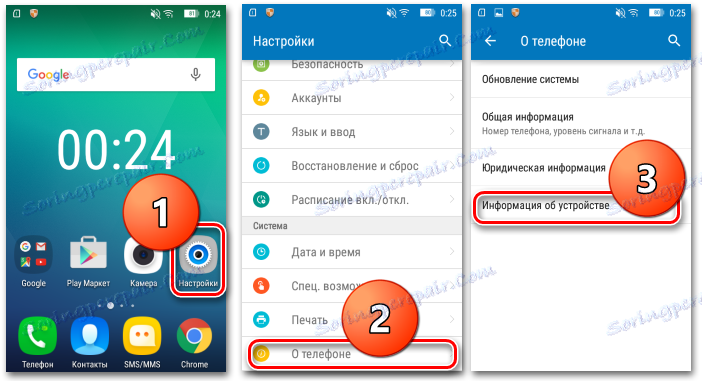
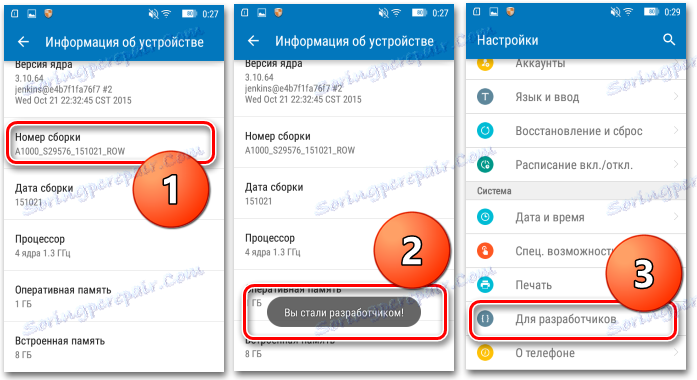
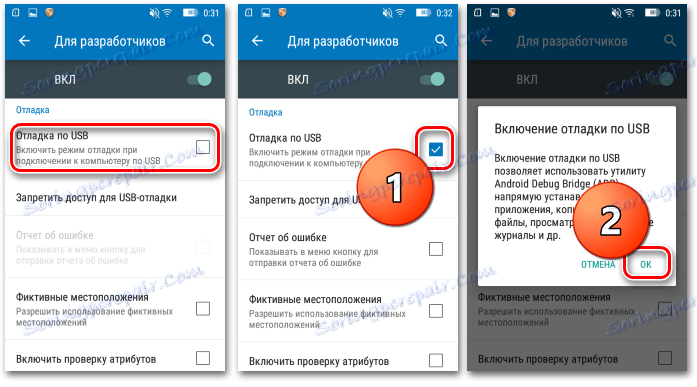
Завантажити драйвер USB Lenovo A1000
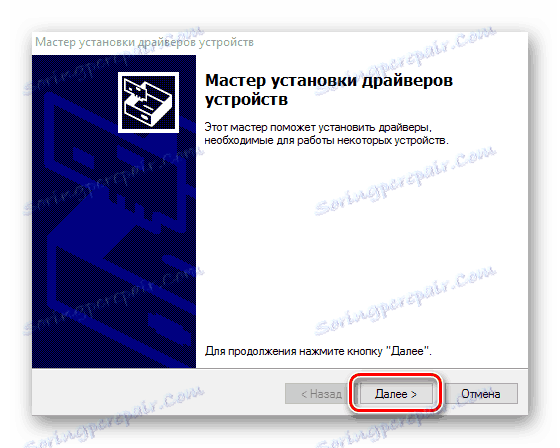
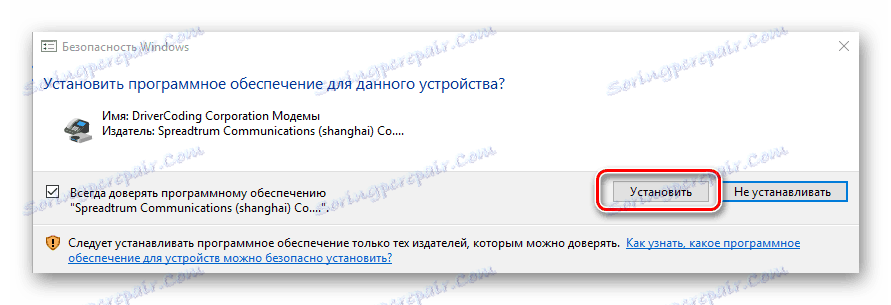
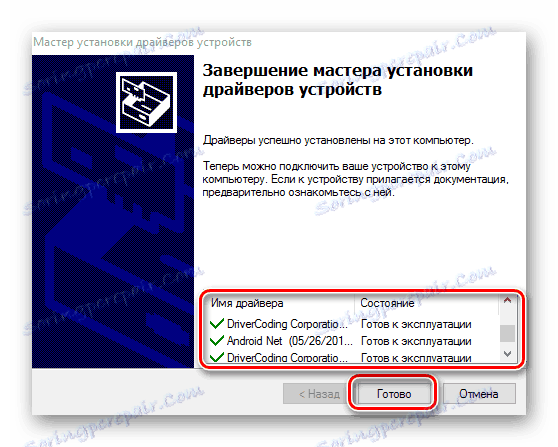
Завантажити драйвер ADB Lenovo A1000
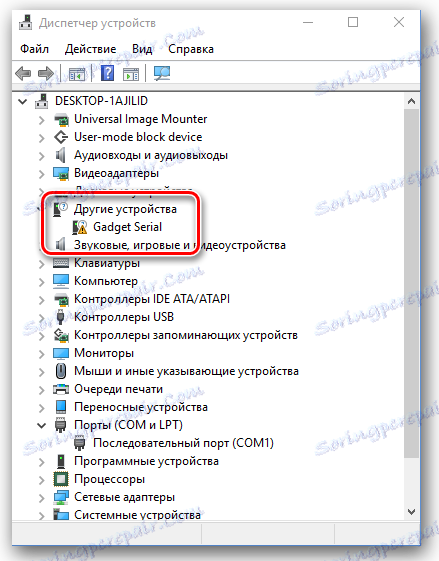
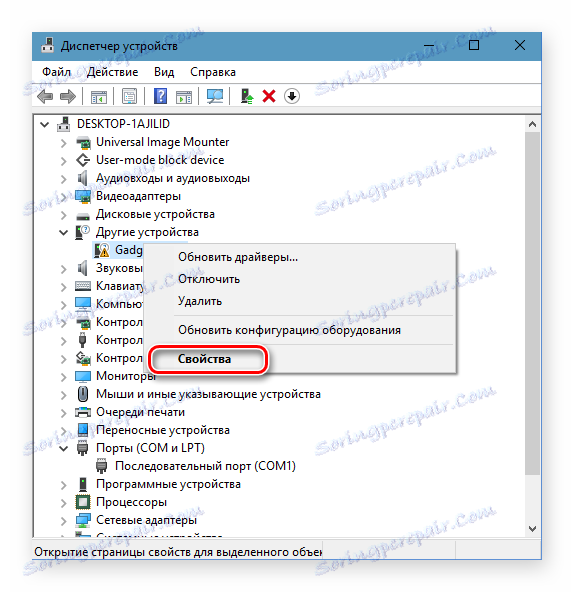
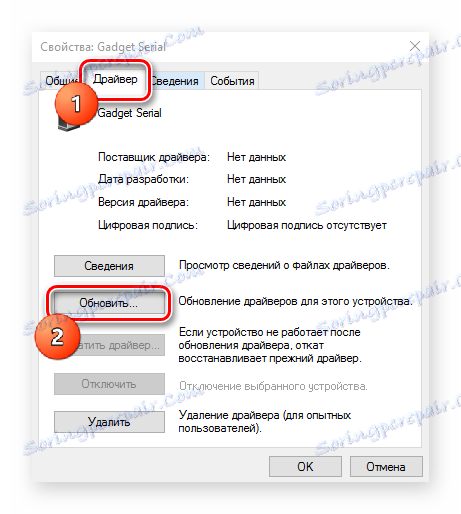
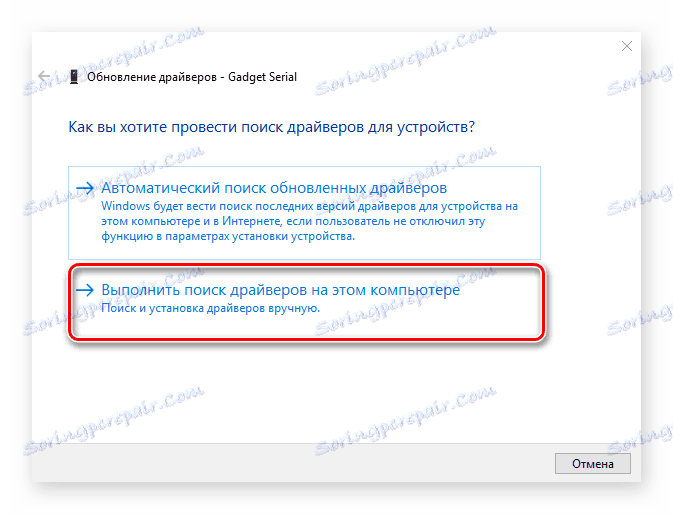
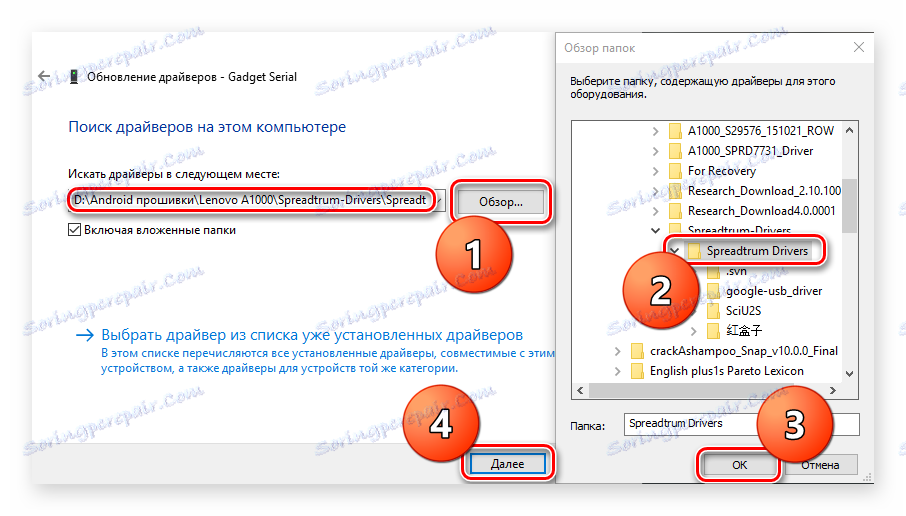

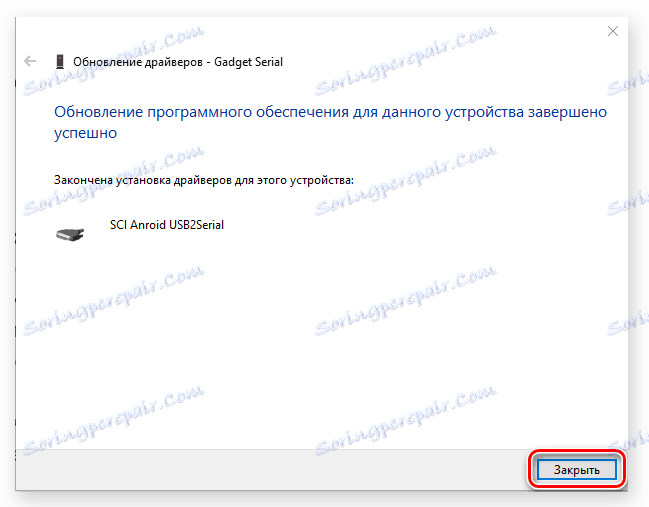
Способи прошивки Lenovo A1000
Компанія Lenovo намагається певним чином «стежити» за життєвим циклом випущених пристроїв і усувати, якщо не всі виявилися під час використання помилки програмного забезпечення, то критичні - точно. Для Android-девайсів це здійснюється за допомогою ota-оновлень певних складових частин програмного забезпечення пристрою, які регулярно приходять кожному користувачеві через Інтернет і встановлюються на телефон Android-додатком «Оновлення системи». Дана процедура проходить практично без втручання власника і із збереженням даних.
Розглянуті нижче способи (особливо 2-й і 3-й) дозволяють виконати не тільки оновлення ОС Lenovo A1000, але і повністю перезаписати розділи внутрішньої пам'яті пристрою, що має на увазі видалення раніше містяться в цих розділах даних. Тому перед тим, як приступити до використання нижчеописаних утиліт і методів, обов'язково потрібно скопіювати важливу інформацію зі смартфона на інший носій.
Спосіб 1: Lenovo Smart Assistant
Якщо з якихось причин оновлення за допомогою Андроїд-програми «Оновлення системи» нездійсненно, виробник пропонує використовувати для обслуговування девайса фірмову утиліту Lenovo Smart Assistant. Використання розглянутого способу назвати прошивкою можна з великою «натяжкою», але для усунення критичних помилок в системі і підтримки програмного забезпечення в оновленому стані метод цілком можна застосувати. Завантажити програму можна за засланні , Або з офіційного сайту Lenovo.
Завантажити Lenovo Smart Assistant c офіційного сайту Lenovo
- Завантажуємо і встановлюємо додаток. Установка абсолютно стандартна і не вимагає особливих пояснень, необхідно лише запустити інсталятор і слідувати його інструкцій.
- Програма встановлюється дуже швидко і, якщо в фінальному вікні встановлена галочка «Launch the program», то запуск не вимагає навіть закриття вікна установника, досить натиснути кнопку «Finish». В іншому випадку, запускаємо Lenovo Smart Assistant за допомогою ярлика на робочому столі.
- Відразу спостерігаємо головне вікно програми, а в ньому - пропозиція оновити компоненти. Вибір користувачеві не надається, натискаємо «OK», а після завантаження оновлення - «Install».
- Після актуалізації версії програми, оновлюються плагіни. Тут також все дуже просто, - натискаємо кнопки «OK» і «Install» в кожному спливаючому вікні, до появи повідомлення «Update Succeed!».
- Нарешті, підготовчі процедури закінчено і можна приступати до підключення апарату, що вимагає оновлення. Вибираємо вкладку «Update ROM» і підключаємо А1000 з включеною налагодженням по USB до відповідного роз'єму ПК. Програма почне визначати модель смартфона та іншу інформацію, а в підсумку видасть інформаційне вікно, що містить повідомлення про наявність оновлення, звичайно ж, якщо воно існує в дійсності. Натискаємо «Update ROM»,
![]()
спостерігаємо за індикатором завантаження прошивки, потім чекаємо, поки процес оновлення не завершитися в автоматичному режимі.
![Lenovo Smart Assistant Download ROM]()
Після завантаження файлу оновлення смартфон перезавантажиться і здійснить необхідні операції самостійно. Процедура триватиме досить довго, варто набратися терпіння і дочекатися завантаження в оновлений Android.
- Якщо А1000 не оновлювався досить давно, попередній крок доведеться повторити кілька разів - їх кількість відповідає числу випущених оновлень з моменту виходу версії ПЗ, встановленого в телефоні. Процедуру можна вважати закінченою після того, як Lenovo Smart Assistant повідомить про те, що в смартфоні встановлена остання версія прошивки.
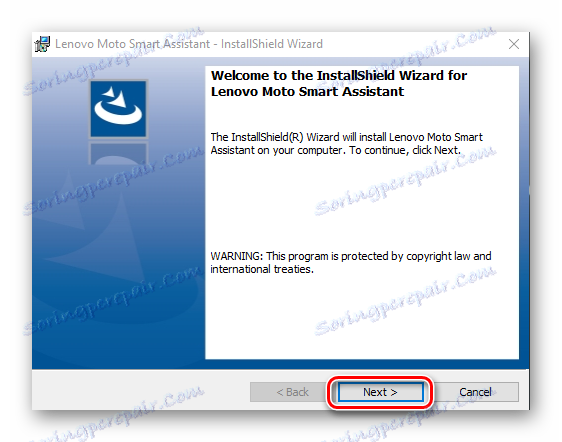
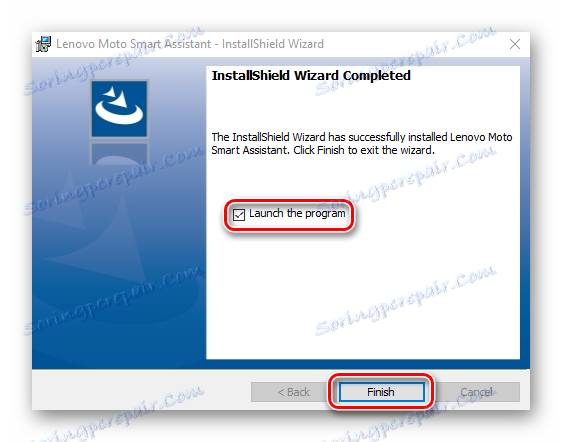
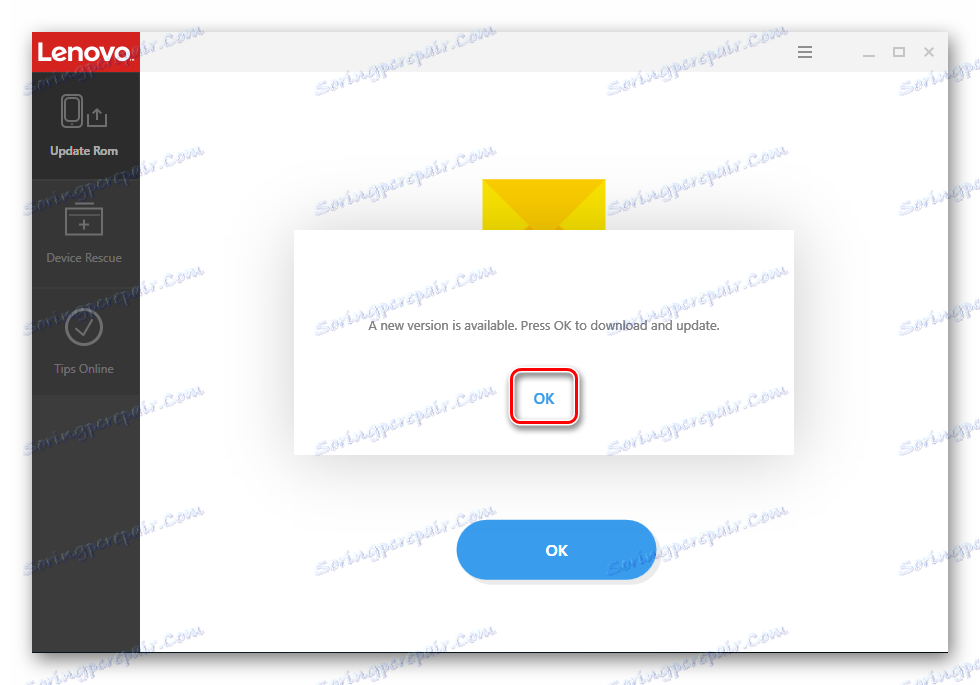
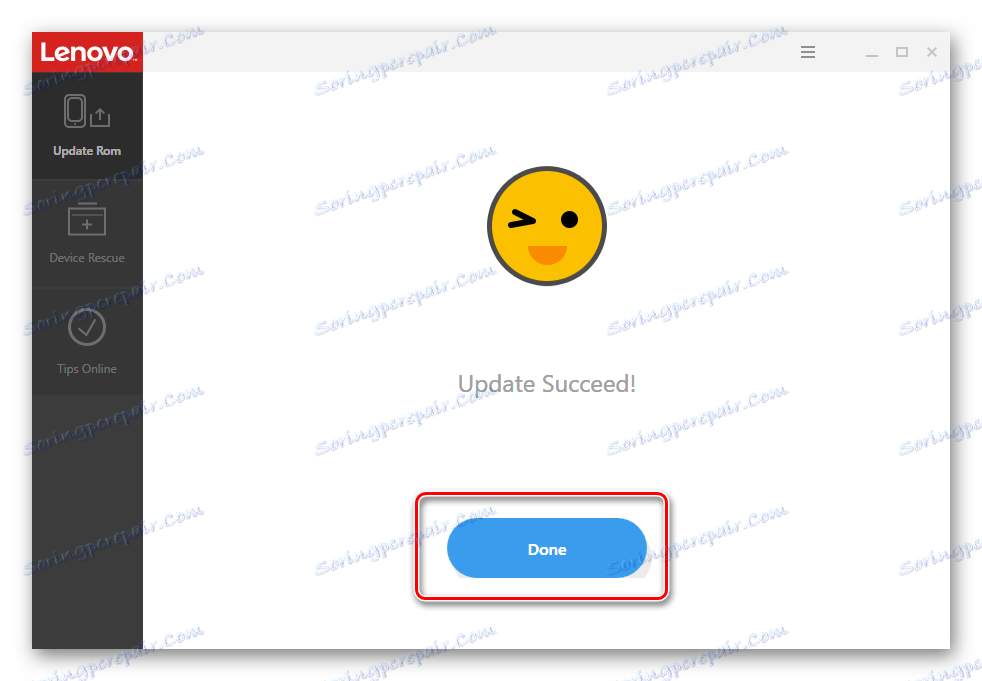

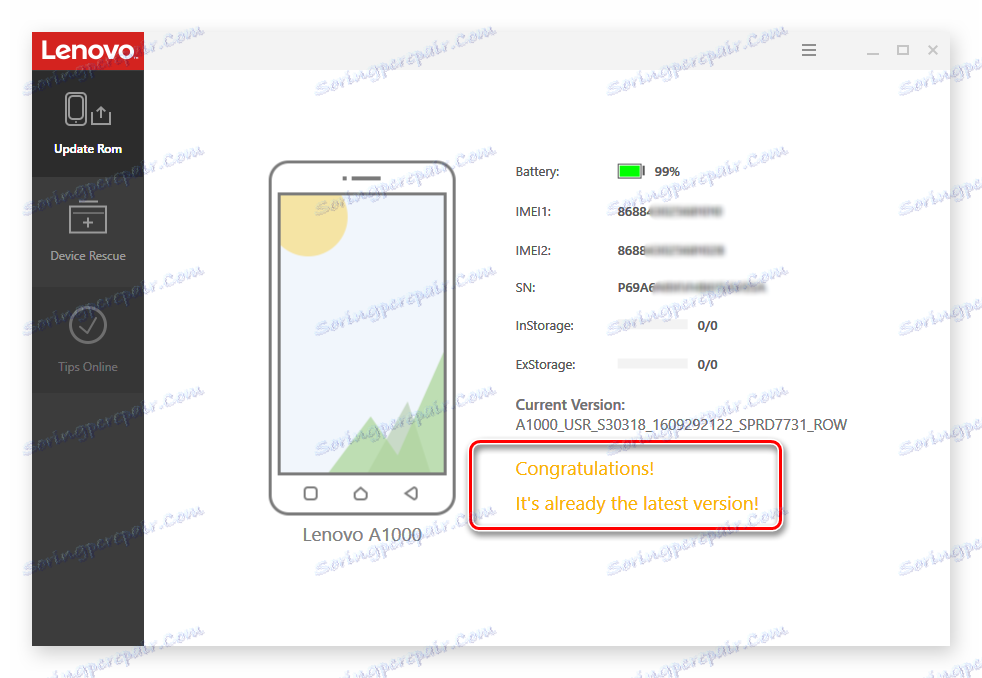
Спосіб 2: Recovery
Установка прошивки з Recovery не вимагає використання спеціальних утиліт і навіть ПК, хіба що для копіювання необхідних файлів. Цей спосіб є одним з найбільш поширених, зважаючи на свою відносну простоту і високу ефективність. Застосування даного методу може рекомендуватися для примусової установки оновлень, а також у випадках, коли смартфон не може завантажитися в систему з яких-небудь причин, і відновлення працездатності некоректно працюючих телефонів.
Завантажуємо прошивку для рекавери за посиланням:
Завантажити прошивку для Recovery смартфона A1000
- Отриманий файл * .zip НЕ розпаковувати! Необхідно лише перейменувати його в update.zip і скопіювати в корінь карти пам'яті. MicroSD-карту c отриманим zip-файлом вставляємо в смартфон. Заходимо в рекавери.
- Перед проведенням будь-яких дій з ПО, вкрай рекомендується провести повне очищення смартфона від даних користувача і інший зайвої інформації. Це видалить абсолютно всі файли, створені власником Lenovo A1000, з внутрішньої пам'яті смартфона, тому не забуваємо заздалегідь подбати про збереження важливих даних.
Вибираємо пункт «wipe data / factory reset», переміщаючись по рекавери за допомогою клавіш «Гучність +» і «Громкость-», підтверджуємо вибір натисканням клавіші «Включення». Потім, таким же чином - пункт «Yes - delete all user data», і спостерігаємо за появою написів, що свідчать про виконання команд. По завершенню процедури електронний блок робить перехід на головний екран рекавери. - Після очищення системи, можна переходити до установки прошивки. Вибираємо пункт «update from external storage», підтверджуємо, і вибираємо пункт «update.zip». Після натискання клавіші «Харчування» в якості підтвердження готовності до початку прошивки почнеться розпакування, а потім установка пакета ПО.
Процедура триватиме досить довго, але потрібно обов'язково дочекатися її завершення. Переривати установку ні в якому разі не можна!
- Після того, як з'явиться напис «Install from sdcard complete.», Вибираємо пункт «reboot system now». Після перезавантаження і досить тривалого процесу запуску потрапляємо в оновлену і чисту систему, як ніби смартфон включається вперше.
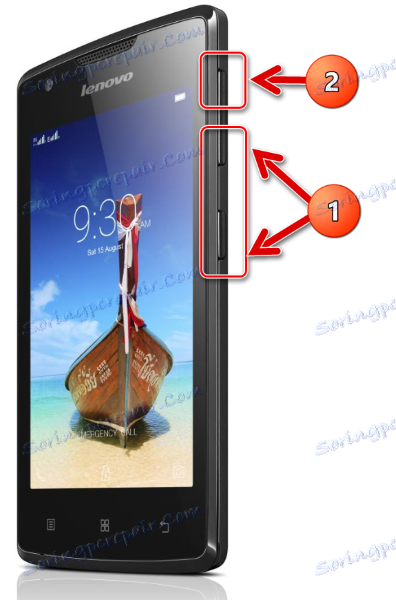
Для цього на вимкненому смартфоні одночасно затискаємо кнопки «Громкость-» і «Харчування». Потім, буквально через пару секунд, натискаємо додатково кнопку «Гучність +», не відпускаючи дві попередні, і тримаємо все три клавіші до появи пунктів Recovery.
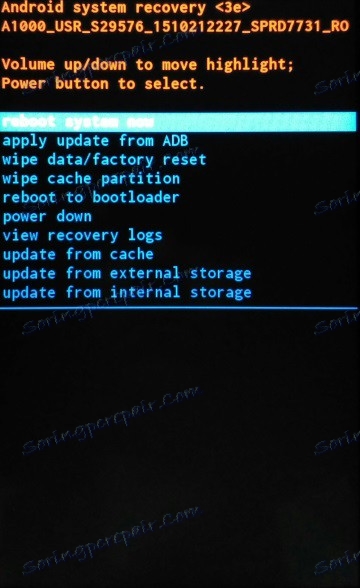
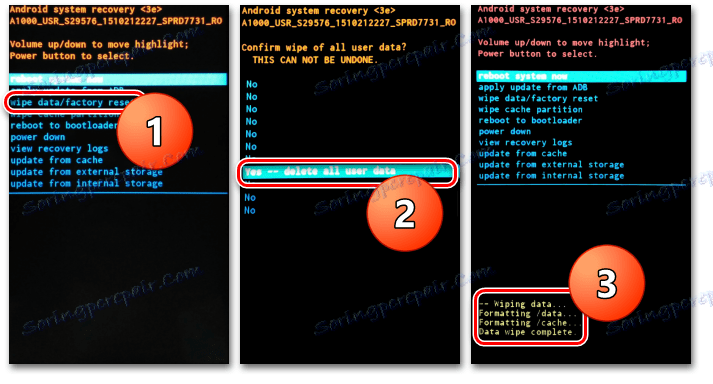
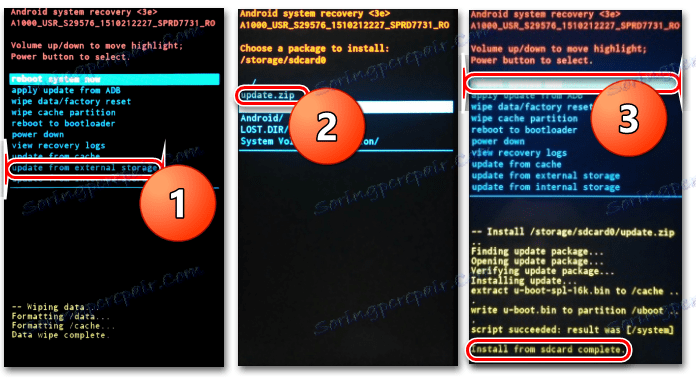
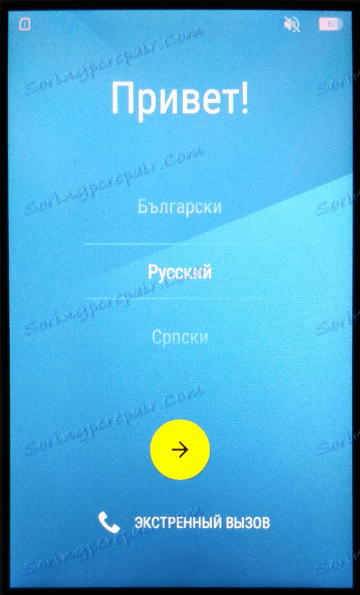
Спосіб 3: ResearchDownload
Прошивка Lenovo A1000, c використанням утиліти ResearchDownload вважається самим кардинальним методом. Розглядається програмне забезпечення, незважаючи на уявну простоту, є досить потужним інструментом і використовувати його необхідно з певною обережністю. Рекомендувати даний спосіб можна тим користувачам, які вже здійснили спроби прошити телефон іншими методами, а також у разі наявності серйозних програмних проблем з пристроєм.
Для роботи знадобляться файл прошивки і сама програма ResearchDownload. Завантажуємо необхідне по посиланнях нижче і розпаковуємо в окремі папки.
Завантажити прошивку ResearchDownload для Lenovo A1000
Завантажити програму для прошивки Lenovo A1000
- На час процедури бажано відключити антивірусне ПЗ. Не будемо зупинятися на цьому пункті докладно, відключення популярних антивірусних програм докладно описано в статтях:
- Встановлюємо USB- і ADB-драйвера, якщо вони не встановлені раніше (як це зробити, описано вище).
- Запускаємо програму ResearchDownload. Додаток не вимагає установки, для його запуску переходимо в папку з програмою і двічі натискаємо по файлу ResearchDownload.exe.
- Перед нами аскетичне головне вікно програми. У лівому верхньому кутку доступна кнопка з зображенням шестерні - «Load Packet». За допомогою цієї кнопки здійснюється вибір файлу прошивки, яка згодом буде встановлена в смартфон, натискаємо її.
- У вікні Провідника йдемо по шляху розташування файлів прошивки і вибираємо файл з розширенням * .pac. Натискаємо кнопку «Відкрити».
- Починається процес розпакування прошивки, про це свідчить заповнюється індикатор виконання операцій, розташований внизу вікна. Треба трохи почекати.
- Про успішне закінчення розпакування говорить напис - найменування прошивки і версія, яка розташувалася у верхній частині вікна, праворуч від кнопок. Про готовність програми до наступних командам, указує відмітка «Ready» в правому нижньому кутку.
- Переконуємося, що смартфон не підключений до комп'ютера і натискаємо кнопку «Start Downloading».
- Вимикаємо А1000, пересмикує батарею, затискаємо кнопку «Гучність +» і, утримуючи її, підключаємо смартфон до порту USB.
- Починається процес прошивки, про що говорить напис «Downloading ...» в поле «Status», а також заповнюється індикатор виконання. Процедура прошивки займає близько 10-15 хвилин.
- Про завершення процедури свідчить статус «Finished» у відповідному полі, а також напис зеленого кольору: «Passed» в поле «Progress».
- Натискаємо кнопку «Stop Downloading» і закриваємо програму.
- Відключаємо пристрій від USB, «пересмикує» батарею і запускаємо смартфон кнопкою включення. Перший запуск Lenovo A1000 після вищеописаних маніпуляцій досить тривалий, потрібно набратися терпіння і дочекатися завантаження Android. У разі успіху прошивки отримуємо смартфон в стані «з коробки», по крайней мере, в програмному плані.
Як відключити Kaspersky Anti-Virus на час
Як відключити антивірус Авіра на час
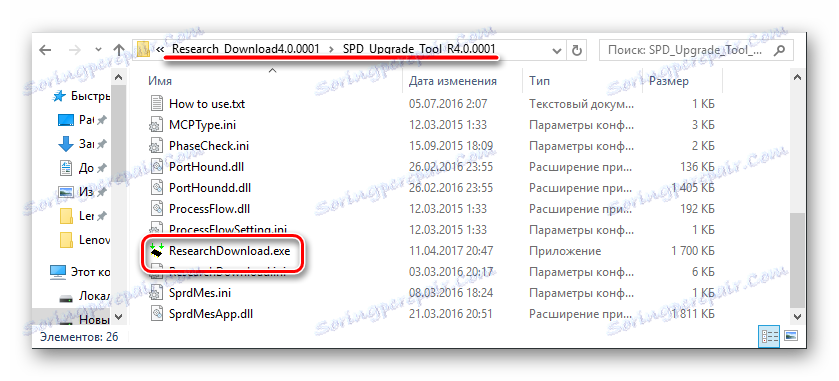
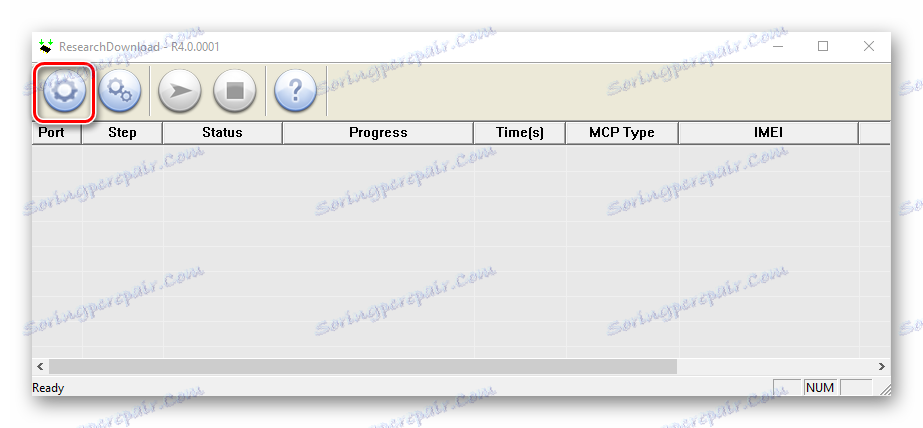
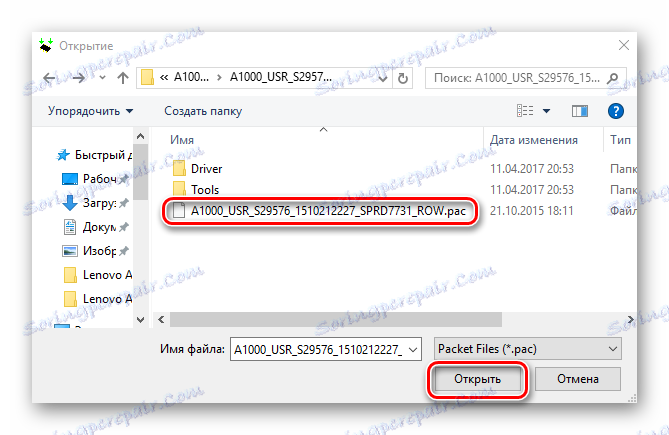
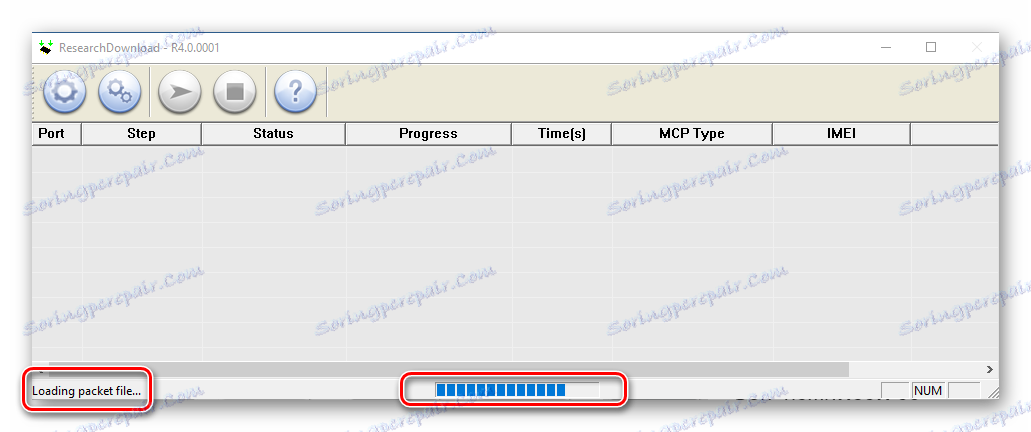
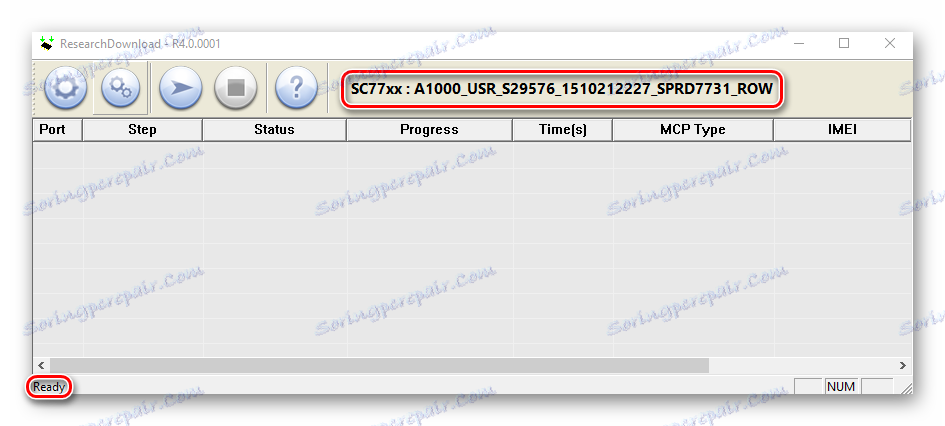
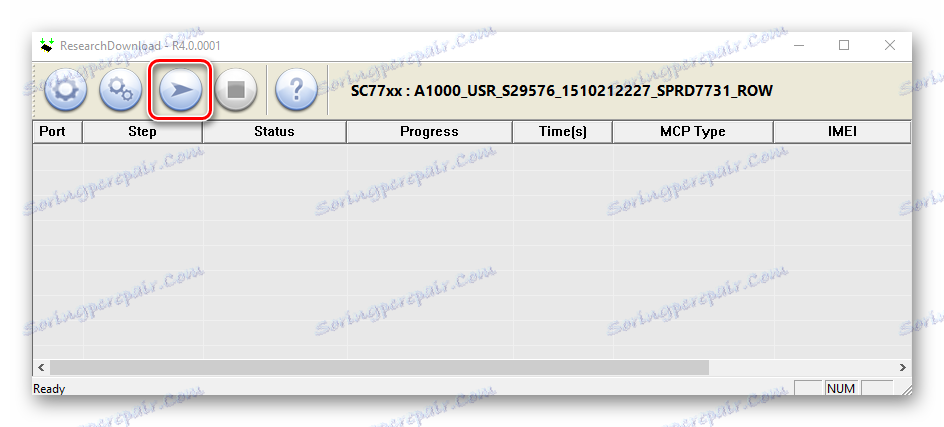
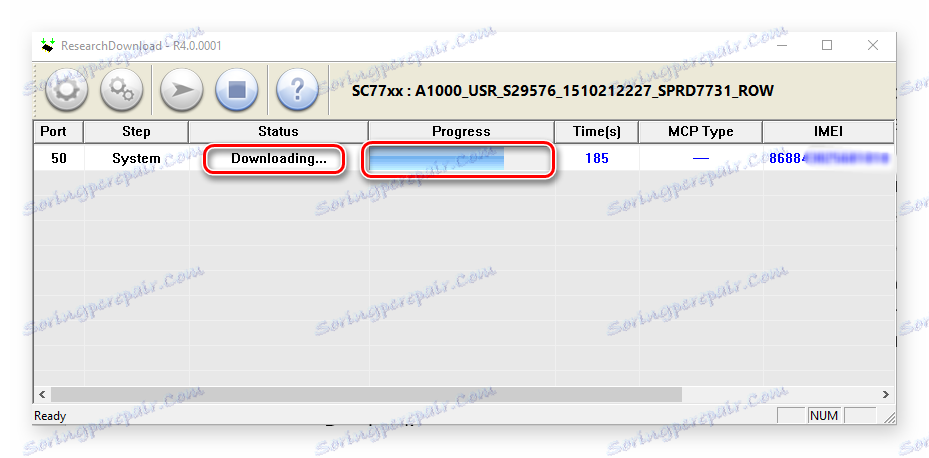
Ні в якому разі не можна переривати процес завантаження ПО в смартфон! Навіть якщо здається, що програма зависла, не виймайте A1000 від ЮСБ-порту і не натискайте на ньому ніяких кнопок!
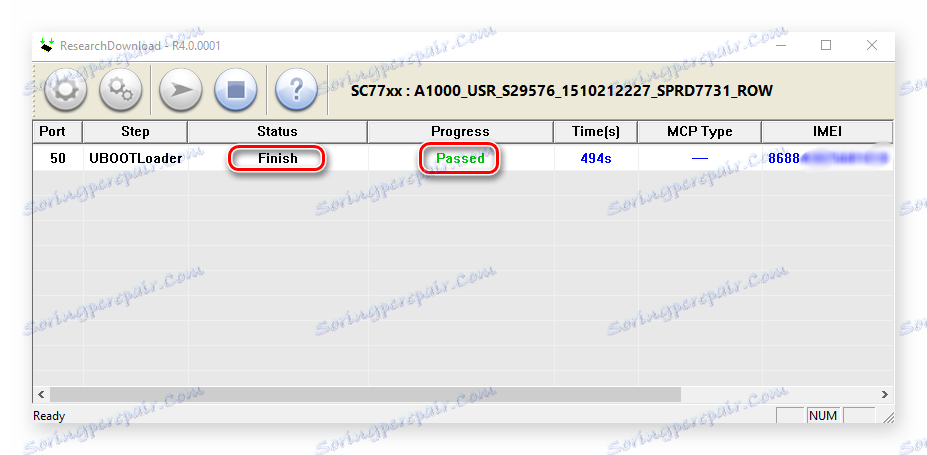
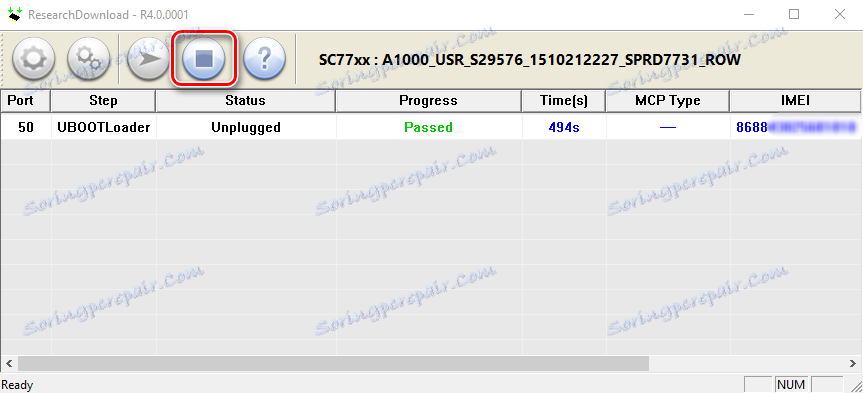
висновок
Таким чином, відносно безпечна і ефективна прошивка смартфона Lenovo A1000 може бути здійснена навіть не найбільш підготовленим користувачем пристрою. Важливо лише робити все вдумливо і чітко слідувати кроків інструкцій, не поспішати і не робити необдуманих дій під час виконання процедури.